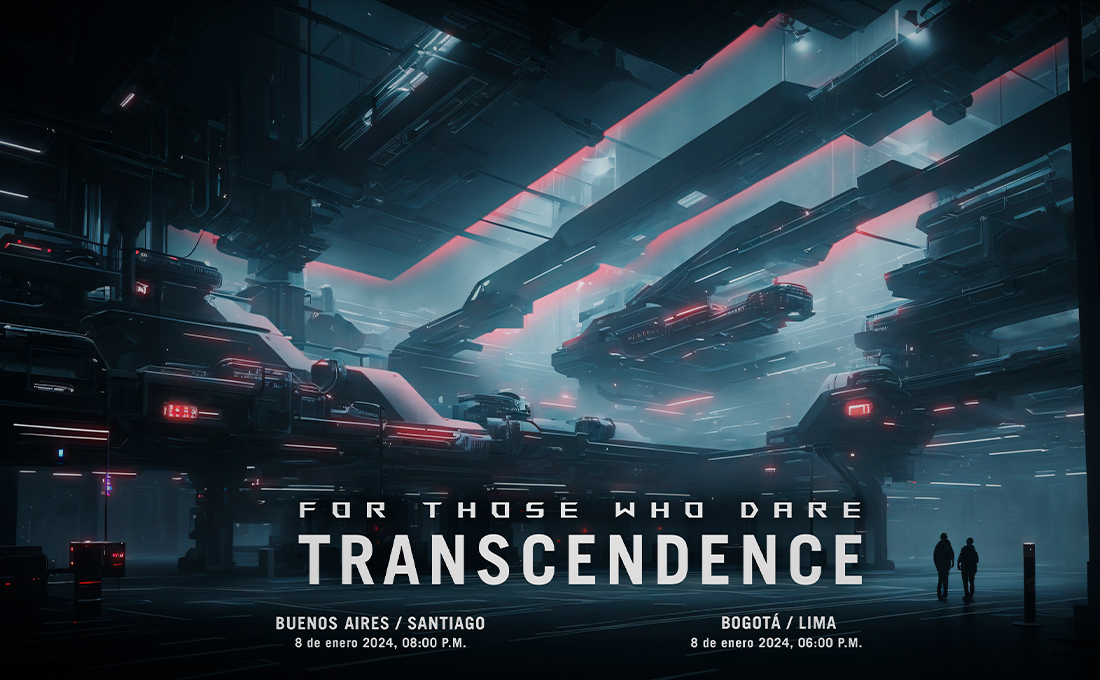ASUS brinda consejos para reformatear tu laptop a su estado de fábrica sin perder todas sus actualizaciones del sistema

Según la encuesta realizada de EY Perú, actualmente el 58% de los colaboradores de las empresas tienen como modalidad de trabajo el home office, provocado por la coyuntura de la COVID-19. Esto causó que el sector económico de mercado de laptops se incremente en un 40% desde junio pasado, aproximadamente. Sumándole a esto, el ticket de compra, es decir, el gasto de laptops en general también creció en un 15% durante los meses de pandemia, logrando que el sector tecnológico tome mayor relevancia a raíz de la Covid-19.
En ese sentido, el gerente de desarrollo de Asus, CY Chen, indica que la razón principal del aumento de ticket promedio en 15% tiene que ver con la necesidad del consumidor peruano en tener una laptop con mejores capacidades. Esto nos lleva a la pregunta ¿Cómo saber cuándo tu laptop necesita ser formateada?
Bajo esta premisa, se ha podido analizar que las laptops al estar expuestas a un mayor rendimiento diario llegan a perder su capacidad de funcionamiento, obligando a los usuarios a tener que formatear su equipo para que el rendimiento de este vuelva a su estado de fábrica. Es por ello por lo que CY Chen te enseña a identificar cuándo es que necesitas formatear tu máquina y los pasos para hacerlo.
Razones para realizar el formateo de tu laptop
- El ordenador está muy lento, no carga rápido.
- Windows se bloquea en el inicio, o tarda mucho en encender.
- Pantallazo azul: esto quiere decir que la pantalla se torna azul y sale un mensaje de error. Cuando esto no se puede resolver con la actualización de controladores, esto indica que el equipo está en estado crítico.
- El ordenador se apaga solo, sin motivo alguno.
- Desea vender o pasar su equipo a otra persona.
Pasos para formatear tu laptop a su estado de fábrica
Para formatear tu equipo Asus es recomendable guardar en un USB o disco duro externo la información que contengas en tu ordenador, debido a que el formateo elimina toda la data de este.
- Reinicia tu ordenador o portátil Asus mientras mantienes presionada la tecla «Shift«.
- En la pantalla que se abre selecciona «Solucionar problemas».
- En el menú siguiente, presiona la opción «Restablecer este equipo».
- Ahora te aparecerá una pantalla preguntando si deseas mantener tus archivos o no. A pesar de tener la opción de mantener los archivos, CY Chen recomienda siempre mantener una copia de toda la información que deseas mantener.
- En caso de seleccionar la opción de no conservar los archivos, puedes optar por eliminar solamente todos los archivos o hacer una limpieza del almacenamiento. Esta última opción es útil si el equipo será utilizado por otra persona luego de ser restaurado para impedir que se puedan recuperar los archivos ya eliminados.
- En caso de seleccionar la opción de conservar los archivos, se solicitará la contraseña de inicio de sesión.
- Tu equipo empezará a formatearse y debes esperar a que este proceso termine, durante el mismo el asistente reiniciará o apagará el equipo cuando finalice.
- Es importante tener en cuenta que en caso de haber iniciado sesión con una cuenta de Microsoft, el sistema va a pedir ingresar una clave de cifrado del dispositivo. Para encontrar esta clave debes ir a la página de Microsoft e iniciar sesión con la cuenta asociada al equipo.
- Una vez finalizado, te aparecerá el acuerdo de licencia que debes aceptar, así como seleccionar las preferencias de configuración de tu equipo.
- Es importante recordar que para que el teclado funcione como corresponde, se debe seleccionar el teclado Latinoamericano.
- Hechos todos los pasos, sólo queda pulsar en «Finalizar» y tu equipo se reiniciará nuevamente.
Dicho esto, el vocero de Asus menciona que las máquinas con almacenamiento sólido como las de la línea de Zenbook, TUF y ROG son las más recomendadas, ya que el almacenamiento sólido nos permite realizar una restauración en menos tiempo que un almacenamiento con disco duro mecánico.
Sin embargo, si tienes una máquina Asus con disco duro mecánico como los siguientes modelos: X515, X415, M515, M415, X513, M513, K513, no hay ningún problema porque contienen una ranura para insertar una unidad de estado sólido. Es decir, que se puede contactar a servicio técnico y se agregará este almacenamiento al equipo para tener un dispositivo más rápido, trabajar de manera fluida y tener una opción de restauración más eficiente.
MyAsus juega un rol muy importante en este proceso debido a que nos va a ayudar a actualizar los controladores y el software a las últimas versiones. Formatear una máquina implica volver a versiones de fábrica perdiendo las actualizaciones que se han ido adquiriendo en el tiempo, regresando a las versiones antiguas de la máquina. Por lo tanto, MyAsus cumple la función de detectar las nuevas actualizaciones y realizarlas, quedando así la maquina optimizada para su correcto funcionamiento.
Para mayor información sobre restauración de tus equipos Asus o ROG, visita el siguiente enlace: